A pasta AppData está ausente no Windows 10/11 (resolvido)
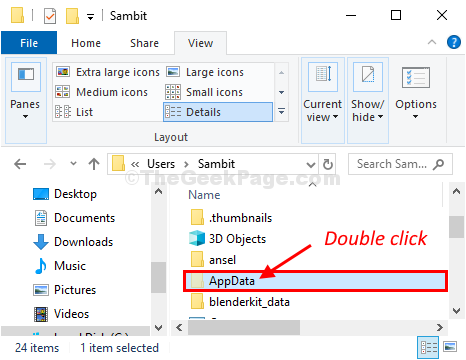
- 4502
- 1190
- Mrs. Christopher Okuneva
É o Dados do aplicativo Pasta faltando no seu computador? No caso de você não conseguir localizar o Dados do aplicativo Pasta, aqui estão algumas soluções muito simples para ajudá -lo. Tente essas várias maneiras de acessar o Dados do aplicativo Pasta no seu computador -
Índice
- Corrija 1 - UNHIDE Arquivos das opções de pasta
- FIX-2 Tente abrir a pasta AppData da execução-
- Fix-3 pasta de roaming aberta-
- FIX-4 Pasta AppData Abrir manualmente-
Corrija 1 - UNHIDE Arquivos das opções de pasta
1. Agora, vá para a pesquisa da barra de tarefas e depois pesquise Opções do explorador de arquivos.
2. Agora, clique em Opções do explorador de arquivos.
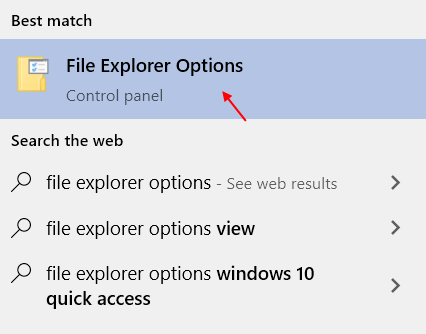
3. Vou ao "Visualizar" aba.
4. Simplesmente verificar a opção "Mostre arquivos, pastas e unidades ocultas““.

5. Agora, clique em “Aplicar" e OK”Para salvar.
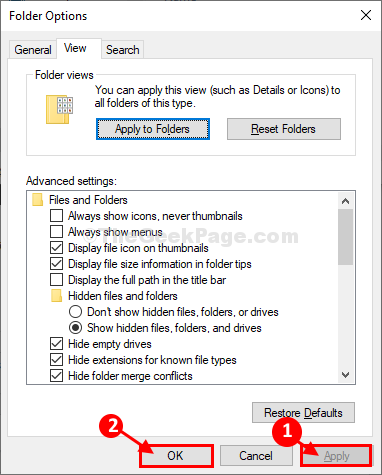
Você verá as pastas/ arquivos ocultos no seu computador.
6. Agora, copie e cole o caminho C: \ Usuários \%nome de usuário%\ Na barra de endereço do arquivo explorador.
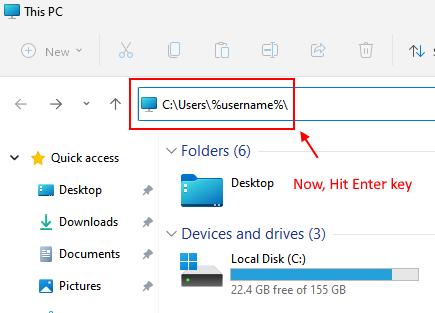
role para baixo e encontre o 'Dados do aplicativo' pasta. Duplo click nele para acessar.
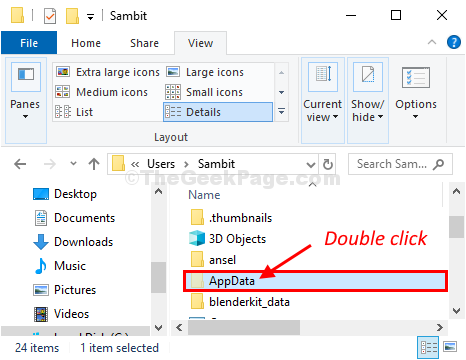
Você poderá acessar o Dados do aplicativo Pasta no seu computador.
FIX-2 Tente abrir a pasta AppData da execução-
1. aperte o Tecla Windows no seu teclado com o R chave.
2. Agora escreva "dados do aplicativo”E clique em“OK““.
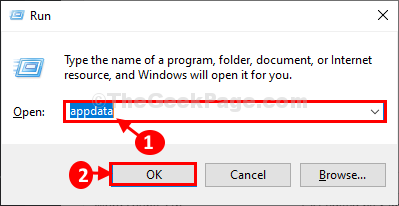
O appdata Pasta será aberta.
Fix-3 pasta de roaming aberta-
Você pode abrir o Roaming pasta, que é um subdiretório sob Dados do aplicativo.
1. Abra a janela de corrida.
2. No Correr Janela, escreva este comando e pressione “Digitar““.
%dados do aplicativo%
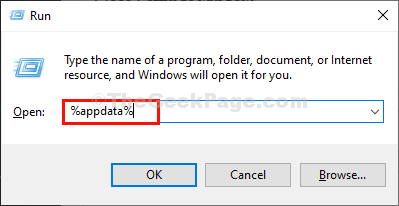
O roaming Pasta será aberta no seu computador.
3. No Roaming Pasta, na barra de endereço, clique em “Dados do aplicativo”Para que você possa voltar ao arquivo de cabeçalho.
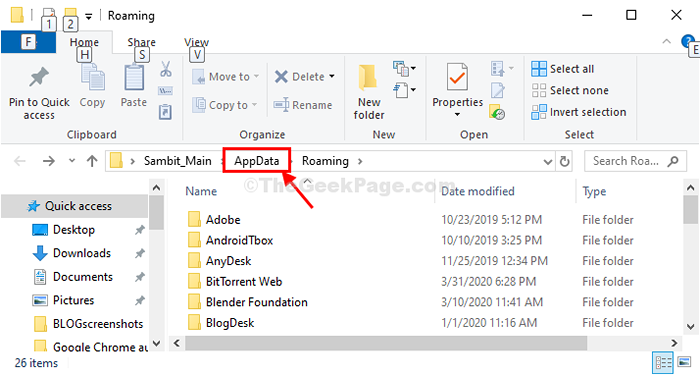
Você deve ser capaz de encontrar o Dados do aplicativo Pasta no seu computador.
FIX-4 Pasta AppData Abrir manualmente-
1. Abra a janela do File Explorer no seu computador.
2. Agora, role para baixo pelo lado esquerdo e Duplo click sobre "Disco local C:”Para acessar.
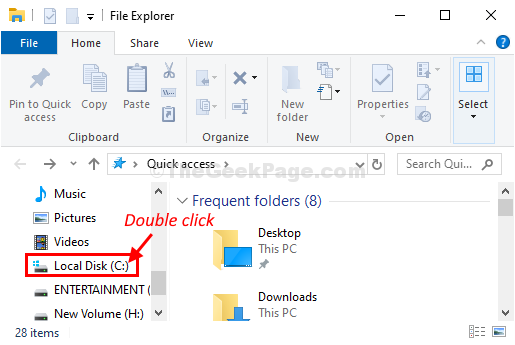
3. Em Disco local c: pasta Duplo click sobre "Usuários”Para abrir.
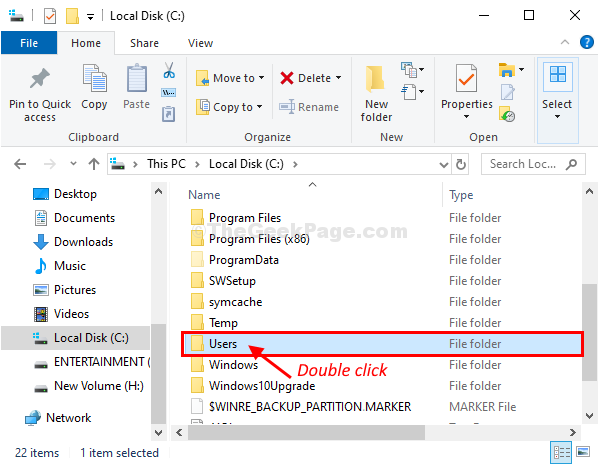
4. Em Usuários Pasta, descubra a pasta com seu nome de usuário e depois Duplo click nele.
(Exemplo- Para este sistema, é o “Sambit" pasta.)
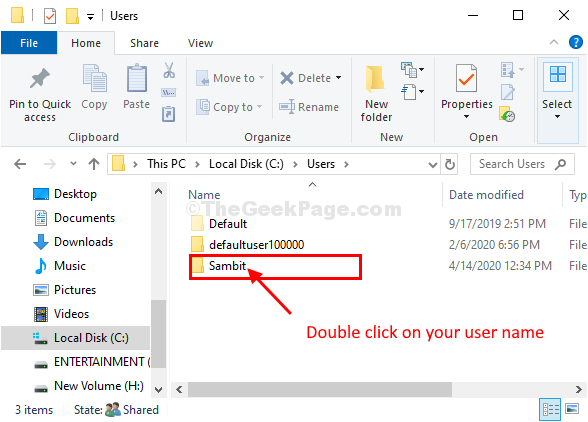
15. Agora, vá para a pesquisa da barra de tarefas e depois pesquise Opções do explorador de arquivos.
16. Agora, clique em Opções do explorador de arquivos.
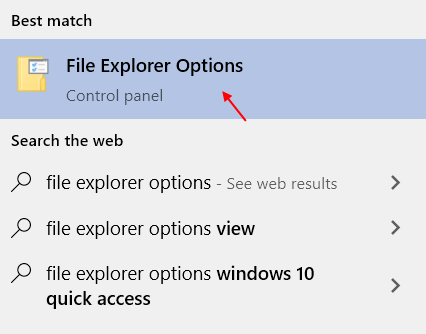
17. Vou ao "Visualizar" aba.
18. Simplesmente verificar a opção "Mostre arquivos, pastas e unidades ocultas““.

19. Agora, clique em “Aplicar" e OK”Para salvar.
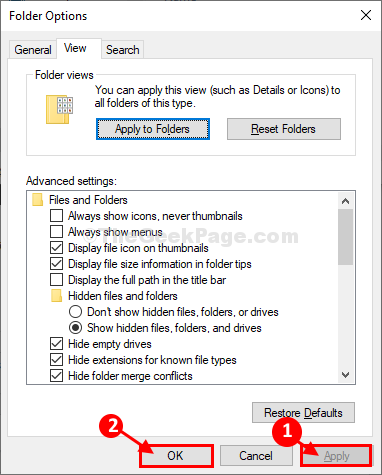
Você verá as pastas/ arquivos ocultos no seu computador.
20. Agora, role para baixo e encontre o 'Dados do aplicativo' pasta. Duplo click nele para acessar.
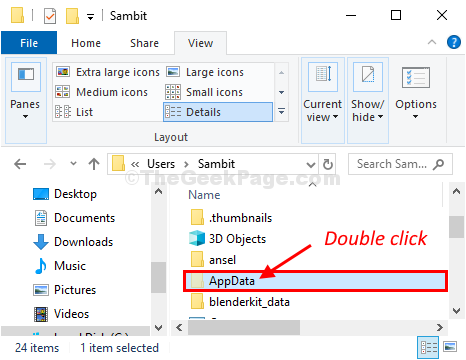
Você poderá acessar o Dados do aplicativo Pasta no seu computador.
Seu problema será resolvido.
- « Um erro inesperado é impedir que você mova o erro do arquivo durante a transferência de arquivo no Windows 10/11
- Houve problemas para instalar algumas atualizações erros no Windows 10 »

